Win11怎么设置暂停更新?Win11暂停更新设置方法
更新日期:2023-09-22 04:41:42
来源:系统之家
手机扫码继续观看

有用户更新升级到win11之后,不想老是更新,觉得更新会带来一些bug等不稳定的因素,就想给电脑设置暂停更新。那win11系统要如何设置暂停更新呢?下面就跟着小编一起来看看吧,感兴趣的用户可以接下去看看。
方法:
1、打开电脑后,点击任务栏的“start”。

2、进入start界面后,点击“settings”。
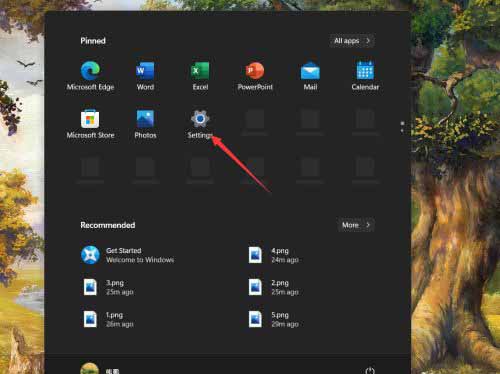
3、进入settings界面后,点击“windows update”。
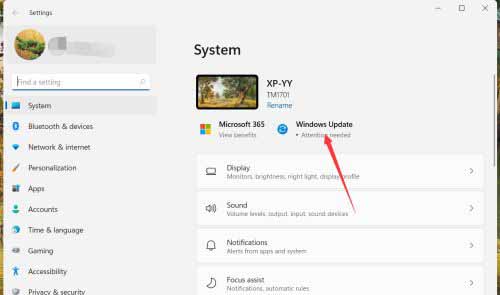
4、进入windows update界面后,找到pause updates并点击“pause for 1 week”。
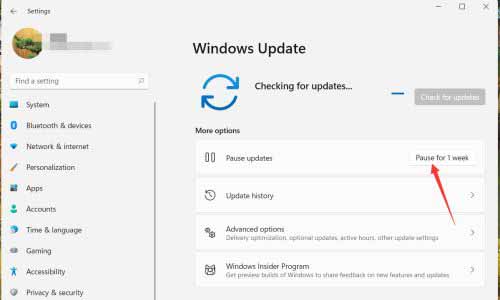
5、点击后,win11就会暂停一周更新了。
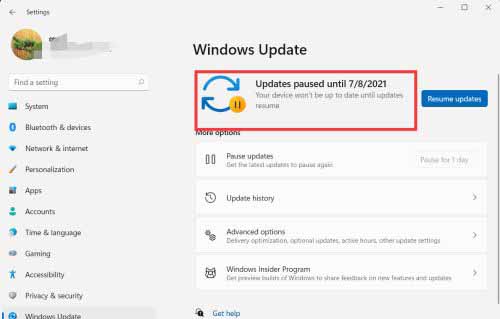
以上就是win11设置暂停更新的详细内容了。
该文章是否有帮助到您?
常见问题
- monterey12.1正式版无法检测更新详情0次
- zui13更新计划详细介绍0次
- 优麒麟u盘安装详细教程0次
- 优麒麟和银河麒麟区别详细介绍0次
- monterey屏幕镜像使用教程0次
- monterey关闭sip教程0次
- 优麒麟操作系统详细评测0次
- monterey支持多设备互动吗详情0次
- 优麒麟中文设置教程0次
- monterey和bigsur区别详细介绍0次
系统下载排行
周
月
其他人正在下载
更多
安卓下载
更多
手机上观看
![]() 扫码手机上观看
扫码手机上观看
下一个:
U盘重装视频












